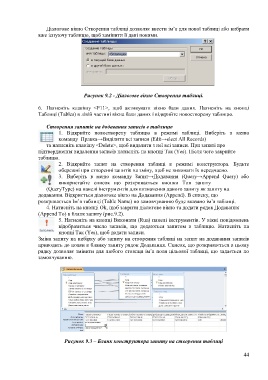Page 43 - 6674
P. 43
Діалогове вікно Створення таблиці дозволяє ввести ім’я для нової таблиці або вибрати
вже існуючу таблицю, щоб замінити її дані новими.
Рисунок 9.2 - Діалогове вікно Створення таблиці.
6. Натисніть клавішу <F11>, щоб активувати вікно бази даних. Натисніть на кнопці
Таблиці (Tables) в лівій частині вікна бази даних і відкрийте новостворену таблицю.
Створення запитів на додавання записів в таблицю
1. Відкрийте новостворену таблицю в режимі таблиці. Виберіть в меню
команду Правка→Виділити всі записи (Edit→elect All Records)
та натисніть клавішу <Delete>, щоб видалити з неї всі записи. При запиті про
підтвердження видалення записів натисніть на кнопці Так (Yes). Після чого закрийте
таблицю.
2. Відкрийте запит на створення таблиці в режимі конструктора. Будьте
обережні при створенні запитів на зміну, щоб не виконати їх передчасно.
3. Виберіть в меню команду Запит→Додавання (Query→Append Query) або
використайте список що розкривається кнопки Тип запиту
(QueryType) на панелі інструментів для визначення даного запиту як запиту на
додавання. Відкриється діалогове вікно на Додавання (Append). В списку, що
розкривається Ім’я таблиці (Table Name) по замовчуванню буде вказано ім’я таблиці.
4. Натисніть на кнопці Ok, щоб закрити діалогове вікно та додати рядок Додавання
(Append To) в бланк запиту (рис.9.2).
5. Натисніть на кнопці Виконати (Run) панелі інструментів. У вікні повідомлень
відобразиться число записів, що додаються запитом в таблицю. Натисніть на
кнопці Так (Yes), щоб додати записи.
Зміна запиту на вибірку або запиту на створення таблиці на запит на додавання записів
приводить до появи в бланку запиту рядок Додавання. Список, що розкривається в цьому
рядку дозволяє змінити для любого стовпця ім’я поля цільової таблиці, що задається по
замовчуванню.
Рисунок 9.3 – Бланк конструктора запиту на створення таблиці
44